


/中文/

/中文/

/中文/

/中文/

/中文/

/中文/

/中文/

/中文/

/中文/

/中文/
非常经典的oracle数据库,Oracle database 10g官方版该软件经过不断的更新换代,功能越来越强大,却也越来越复杂,很多用户都在寻找oracle10g版本,所以小编为大家带来了oracle 10g 64位下载为各位oracle10g安装教程,该版本数据库没有繁琐的操作逻辑和那些多余的功能,有需要的用户快来下载Oracle database 10g官方版
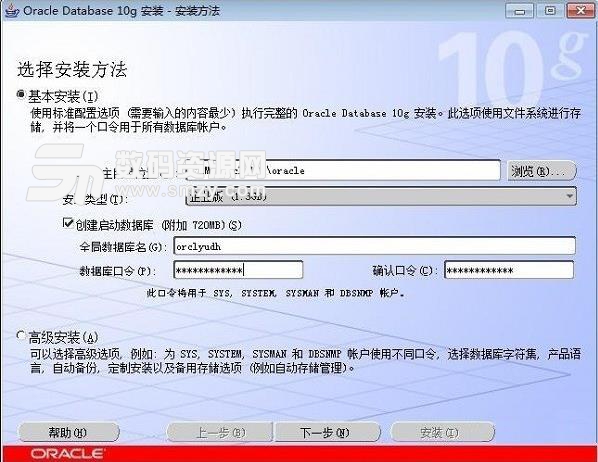
针对 OLAP 的分区
通过对哈希分区的全局索引的支持可以提供大量的并发插入的能力
新的改进的调度器( Scheduler )
引入了一个新的数据库调度器,提供企业级调度功能。这个调度器可以使得管理员有能力在特定日期、特定时间调度 Job 。还有能力创建调度对象的库能够和既有的对象被其他的用户共享。
对新的架构支持
对 Intel 64 位平台的支持。支持 infiniband 。极大地改进了多层开发架构下的性能和可扩展能力。新的版本也借用了 Windows操作系统对 Fiber 支持的优势。
高速数据处理能力
在这个版本中,一个新类型的表对象被引入。该表结构对大量插入和解析数据很有益处。这个表结构对 FIFO 的数据处理应用有着很好的支持。这样的应用在电信、生产应用中常常能够用到。通过使用这种优化的表结构能够对电信级的应用起到巨大的性能改进作用。
RAC workload 管理
一个新的服务框架。使得管理员作为服务来设置、管理监视应用负载。
应用优化
以前的版本中, DBA 更多时候要手工对 SQL 语句进行优化调整。这里引入了一些新的工具,从此 DBA 无需手工做这些累人的事情。(这样的说法似乎有些太绝对)
自动化统计收集
为对象自动化收集优化统计。
自动化实例调整
DBA需要干预的越来越少么? 好消息还是坏消息?
自动化内存调整
上一个版本对 UGA 能够进行自动化 Tuning ,这版本能够对 SGA 相关的参数进行调整。这意味着 DBA 只需要对2 个内存参数进行配置:用户可用的总的内存数量和共享区的大小。
简化的数据库配置与升级
提供了预升级检查能力,有效地减少升级错误。 去除了了很多和数据库配置有关的任务或者对其加以自动化。在初始安装的时候,所有数据库都被预配置包括在 OEM 环境中而无需建立一个管理资料库。补丁程序可以自动标记并自动从 Oracle Metalink 下载。
自动存储管理
新版本的数据库能够配置成使用 Oracle 提供的存储虚拟层( Storage Virtualization Layer) 。自动并简化数据库的存储。管理员可以管理少数的磁盘组而无需管理数千个文件--自动存储管理功能可以自动 配置磁盘组,提供数据冗余和数据的优化分配。
自动的基于磁盘备份与恢复
10G也极大的简化了备份与恢复操作。这个改进被称作Disk based Recovery Area ,可以被一个联机Disk Cache 用来进行备份与恢复操作。备份可以调度成自动化操作,自动化优化调整。备份失败的时候,可以自动重启,以确保 Oracle 能够有一个一致的环境使用。
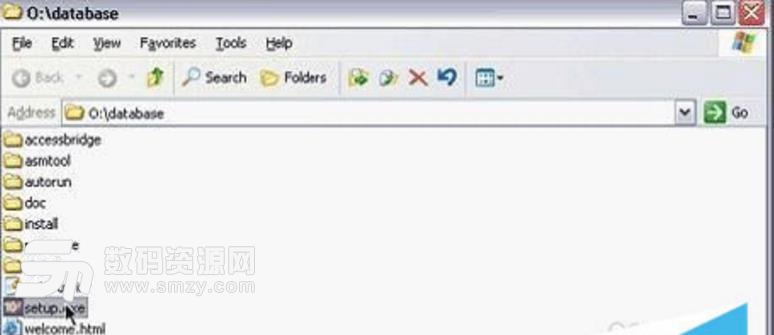
出现安装初始界面。注意:如下操作,右键setup.exe选择属性->选择兼容性,如下操作如图:
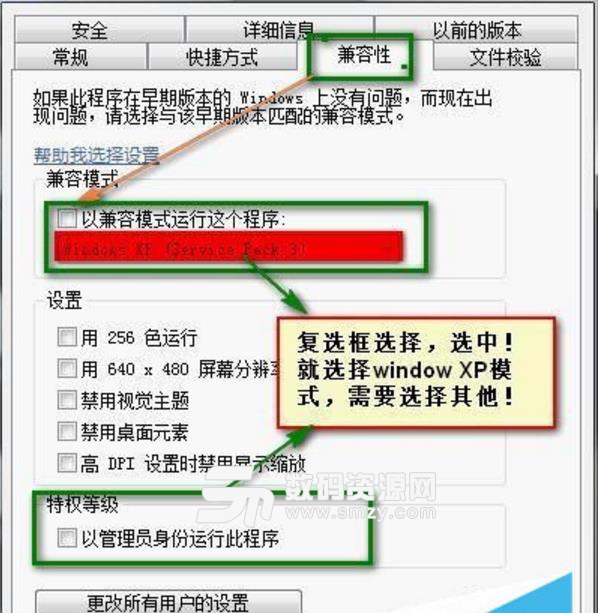
重点:修改先决条件在win7下安装oracle 10g 的时候遇到下面问题:
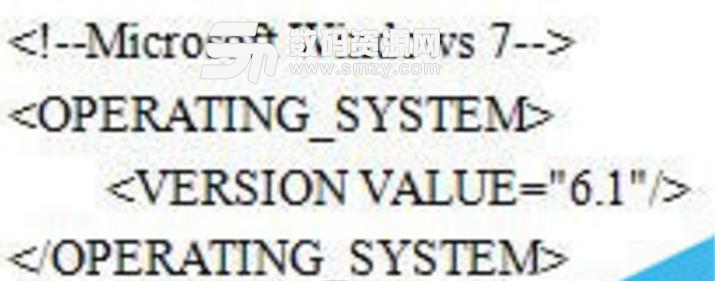
安装是注意事项解压的时候不能含有空格、非法字符,注意不能含有中文。安装目录不能还有非法字符和中文关闭防火墙
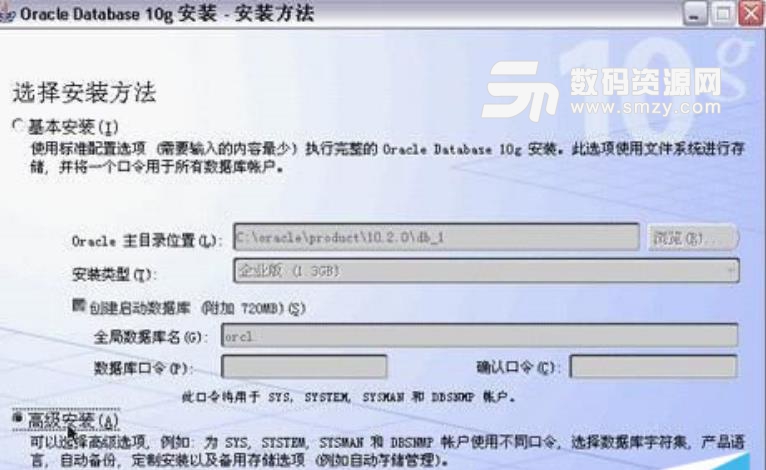
选择高级安装,并按下一步按钮
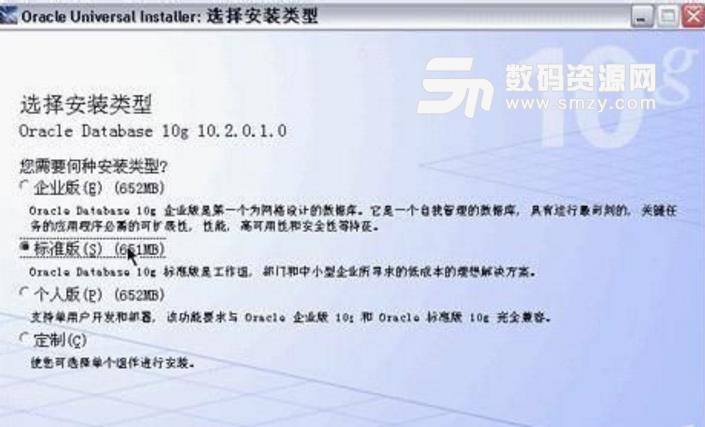
根据你的需求进行选择安装,这里我们选择标准版,并按下一步按钮
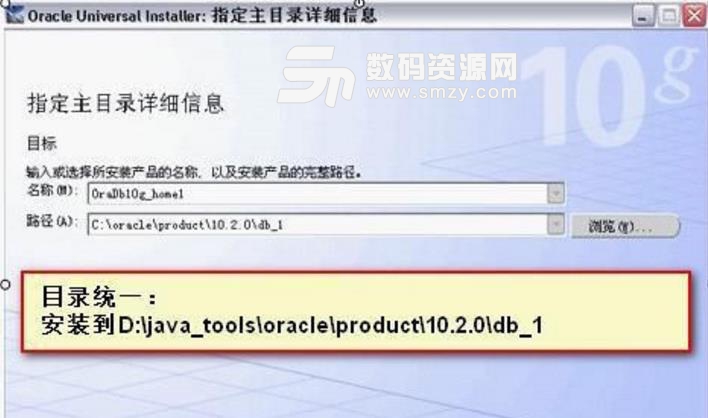
指定主目录的目标名称与目标路径(一般无需更改),并按下一步按钮

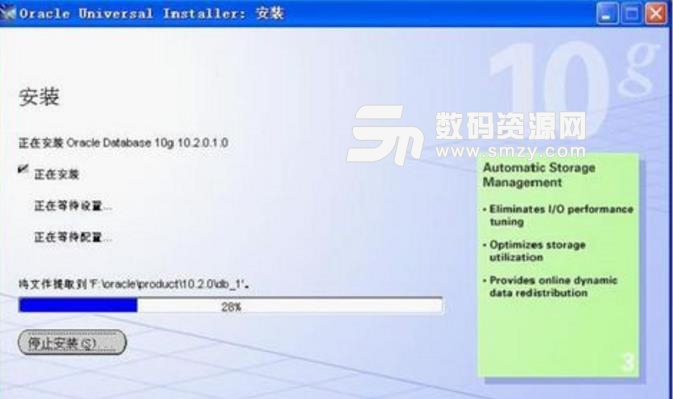
产品特定的先决条件检查通过(如果总体结果不是“通过”,请检查您的先决配置),按下一步按钮
如果不是通过,如遇到网络配置需求未执行问题,解决如下:
错误:
正在检查网络配置需求...检查完成。此次检查的总体结果为: 未执行 <<<<
建议案: orcle支持在具有 DHCP 分配的 IP 地址的系统上进行安装。但在安装之前,必须将 Microsoft LoopBack Adapter 配置为系统的主网络适配器。
有关在配置有 DHCP 的系统上安装软件的详细信息, 请参阅 Installation Guide。
解决办法:
1、检查计算机名是否为英文,如果不是改成英文的再试一次。
2、尝试了上面的方法后,还是不行再进行这步操作
控制面板->添加硬件->是,我也经连接了此硬件->添加新硬件设备->安装我手动列表选择硬件(高级)->网络适配器->厂商:Microsoft 网卡:Microsoft Loopback Adapter 然后就行了。
操作之后你会发现你的网上邻居里面又两个网络连接。选择新建立的那个网络连接,随便为它配个IP地址就行了.
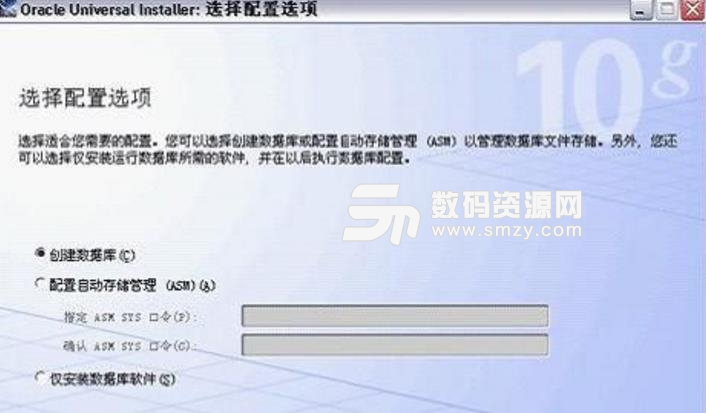
选择创建数据库,并按下一步按钮
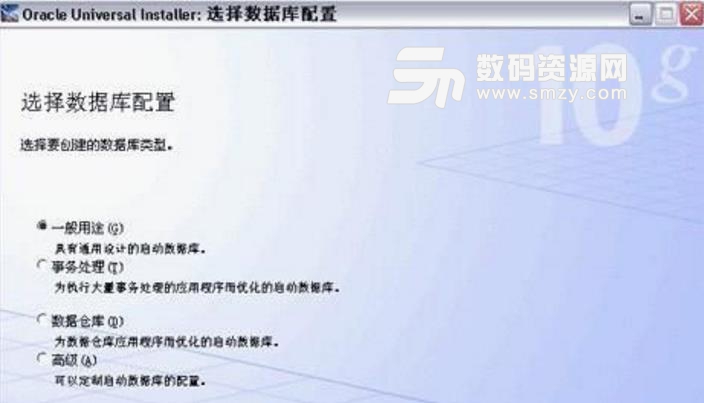
选择一般用途,并按下一步按钮

填写全局数据库名:
对于未使用目录服务(如 Active Directory)的独立服务器,全局数据库名不必包含域名后缀(默认为 orcl)对于使用了目录服务(如 Active Directory)的域服务器,全局数据库名需要包含域名后缀(如 orcl.compieretraining.org)
上述要求设置妥当后,按下一步按钮

按下一步按钮
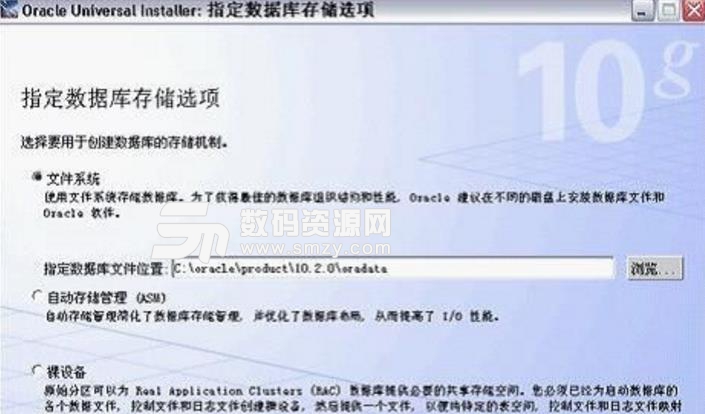
指定数据库存储选项(使用默认选项文件系统即可),按下一步按钮

指定备份和恢复选项(使用默认选项不启用自动备份即可),按下一步按钮
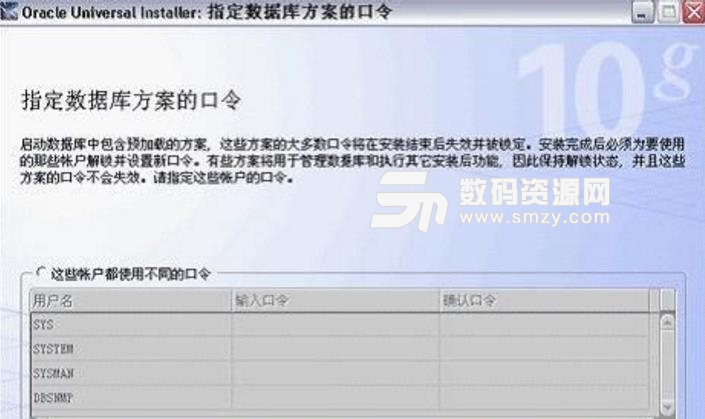
为简化评估用数据库的密码设定,选择所有的帐户都使用同一个口令,输入SYSTEM 等用户的口令(口令不要以数字开头),并按下一步按钮
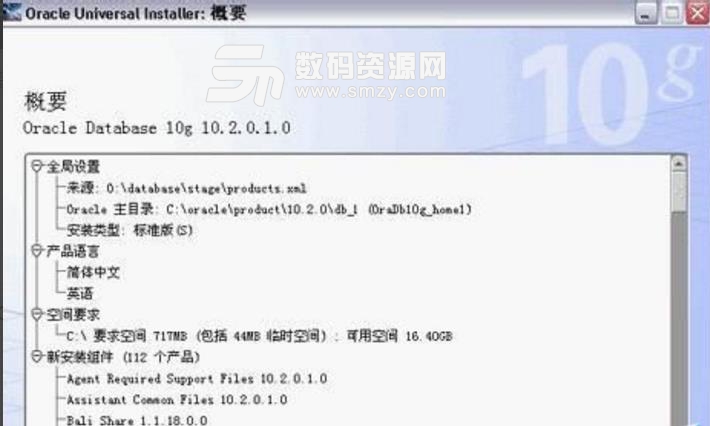
这是安装配置后的摘要信息,按安装按钮开始安装

经过数分钟的文件安装过程之后,开始执行数据库配置助手
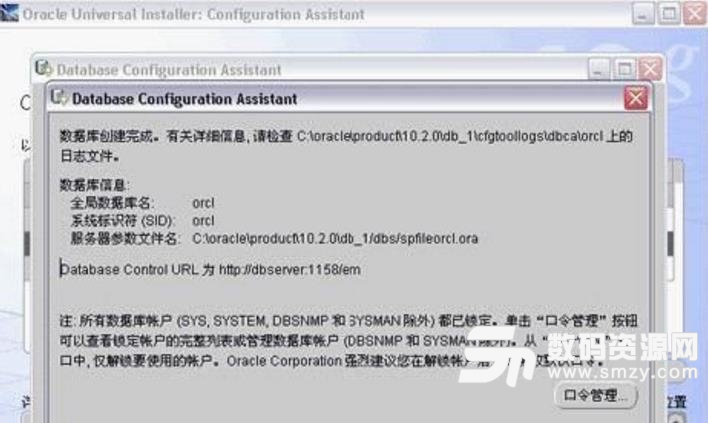
数据库创建完毕,按确定按钮
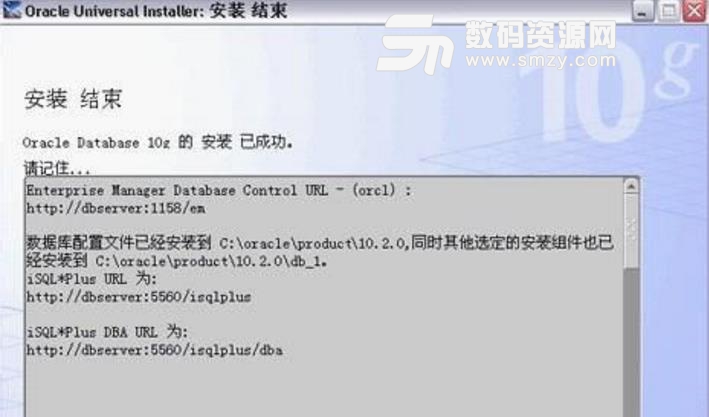
配置助手运行完毕
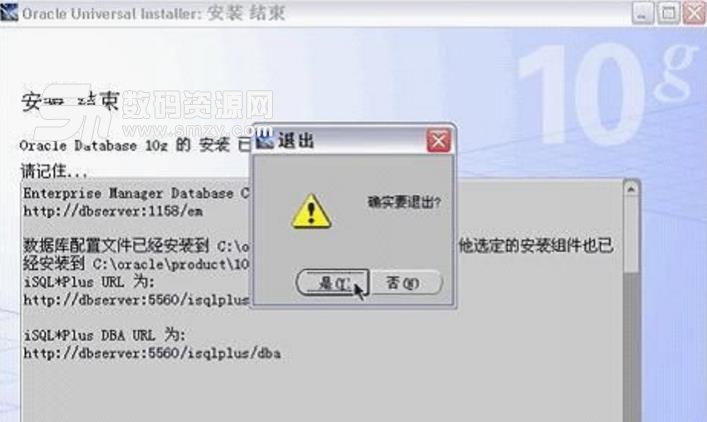
安装结束,按退出按钮
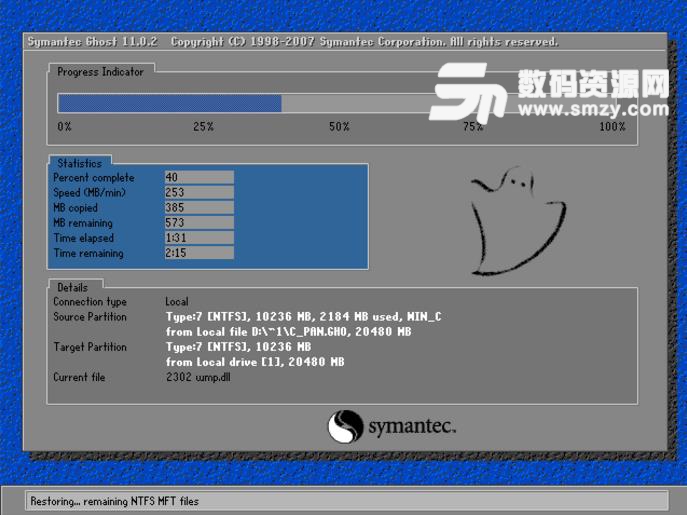






















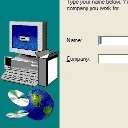 DBC2000数据库中文汉化版(传奇私服数据库) 免费版数据库类
/ 19M
DBC2000数据库中文汉化版(传奇私服数据库) 免费版数据库类
/ 19M
 InstantClient 12官方版(数据库即时客户端) 免费版数据库类
/ 71M
InstantClient 12官方版(数据库即时客户端) 免费版数据库类
/ 71M
 Navicat Premium 11免安装版v11.2.7 64位版数据库类
/ 38M
Navicat Premium 11免安装版v11.2.7 64位版数据库类
/ 38M
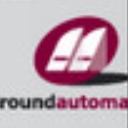 PLSQL Developer13注册机数据库类
/ 279K
PLSQL Developer13注册机数据库类
/ 279K
 sql server 2012中文版最新版数据库类
/ 9G
sql server 2012中文版最新版数据库类
/ 9G
 DB Commander 2000 Pro特别版(数据库管理) v5.92 永久授权版数据库类
/ 8M
DB Commander 2000 Pro特别版(数据库管理) v5.92 永久授权版数据库类
/ 8M
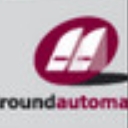 PLSQL Developer13中文补丁数据库类
/ 6M
PLSQL Developer13中文补丁数据库类
/ 6M
 Oracle database 10g官方版v10.2.0.1.0 数据库类
/ 665M
Oracle database 10g官方版v10.2.0.1.0 数据库类
/ 665M
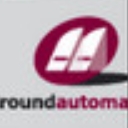 PLSQL Developer13永久激活版(Oracle数据库开发)数据库类
/ 45M
PLSQL Developer13永久激活版(Oracle数据库开发)数据库类
/ 45M
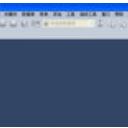 sqlyog32位中文版(含sqlyog注册码) v12.2.6 汉化版数据库类
/ 5M
sqlyog32位中文版(含sqlyog注册码) v12.2.6 汉化版数据库类
/ 5M
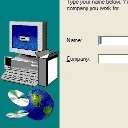 DBC2000数据库中文汉化版(传奇私服数据库) 免费版数据库类
/ 19M
DBC2000数据库中文汉化版(传奇私服数据库) 免费版数据库类
/ 19M
 InstantClient 12官方版(数据库即时客户端) 免费版数据库类
/ 71M
InstantClient 12官方版(数据库即时客户端) 免费版数据库类
/ 71M
 Navicat Premium 11免安装版v11.2.7 64位版数据库类
/ 38M
Navicat Premium 11免安装版v11.2.7 64位版数据库类
/ 38M
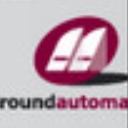 PLSQL Developer13注册机数据库类
/ 279K
PLSQL Developer13注册机数据库类
/ 279K
 sql server 2012中文版最新版数据库类
/ 9G
sql server 2012中文版最新版数据库类
/ 9G
 DB Commander 2000 Pro特别版(数据库管理) v5.92 永久授权版数据库类
/ 8M
DB Commander 2000 Pro特别版(数据库管理) v5.92 永久授权版数据库类
/ 8M
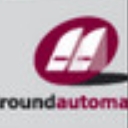 PLSQL Developer13中文补丁数据库类
/ 6M
PLSQL Developer13中文补丁数据库类
/ 6M
 Oracle database 10g官方版v10.2.0.1.0 数据库类
/ 665M
Oracle database 10g官方版v10.2.0.1.0 数据库类
/ 665M
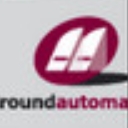 PLSQL Developer13永久激活版(Oracle数据库开发)数据库类
/ 45M
PLSQL Developer13永久激活版(Oracle数据库开发)数据库类
/ 45M
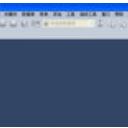 sqlyog32位中文版(含sqlyog注册码) v12.2.6 汉化版数据库类
/ 5M
sqlyog32位中文版(含sqlyog注册码) v12.2.6 汉化版数据库类
/ 5M
 DBC2000数据库中文汉化版(传奇私服数据库) 免费版数据库类
DBC2000数据库中文汉化版(传奇私服数据库) 免费版数据库类
 InstantClient 12官方版(数据库即时客户端) 免费版数据库类
InstantClient 12官方版(数据库即时客户端) 免费版数据库类
 Navicat Premium 11免安装版v11.2.7 64位版数据库类
Navicat Premium 11免安装版v11.2.7 64位版数据库类
 PLSQL Developer13注册机数据库类
PLSQL Developer13注册机数据库类
 sql server 2012中文版最新版数据库类
sql server 2012中文版最新版数据库类
 DB Commander 2000 Pro特别版(数据库管理) v5.92 永久授权版数据库类
DB Commander 2000 Pro特别版(数据库管理) v5.92 永久授权版数据库类
 PLSQL Developer13中文补丁数据库类
PLSQL Developer13中文补丁数据库类
 Oracle database 10g官方版v10.2.0.1.0 数据库类
Oracle database 10g官方版v10.2.0.1.0 数据库类
 PLSQL Developer13永久激活版(Oracle数据库开发)数据库类
PLSQL Developer13永久激活版(Oracle数据库开发)数据库类